一.图表分析
1.Average Transaction Response Time(事务平均响应时间)
“事务平均响应时间”显示的是测试场景运行期间的每一秒内事务执行所用的平均时间,通过它可以分析测试场景运行期间应用系统的性能走向。例如:随着测试时间的变化,系统处理事务的速度开始逐渐变慢,这说明应用系统随着时间的变化,整体性能将会有下降的趋势。
2.运行Vuser——事务平均响应时间合并关联图
通过该合并图可以分析出随着用户数量的变化,各个事务平均响应时间的变化,从而可以得出各个事务在指定时间内的最大的并发用户数。
3.每秒点击次数(Hits per Second)
Vusers每秒向Web服务器提交的HTTP请求数。查看其曲线情况可以判断被测系统是否稳定,曲线呈下降趋势表明Web服务器的响应速度在变慢,其原因可能是服务器瓶颈问题,也有可能是Vusers数量减少,访问服务器的HTTP请求减少。
4.吞吐量(Throughput)
在单位时间内客户端和服务器成功传送数据的数量,即任意时间服务器发送给Vusers的流量。其是度量服务器性能的重要指标,度量单位是字节,另外也有兆字节。
5.运行Vuser——吞吐量合并关联图
并发用户数和吞吐量瓶颈之间存在一定的关联,(在网络和服务器正常情况下,随着并发用户数增加,网络吞吐量也会增加)因此可以通过不断增加并发用户数和吞吐量观察系统的性能瓶颈。然后从网络、数据库、应用服务器和代码本身4个环节确定系统的性能瓶颈。
6.Hits per Second——Throughput合并关联图
在比较吞吐量和每秒的点击率中我们可以获得服务器在执行过程中的情况。如果服务器如预期的一样在执行,那么吞吐量会随着它每秒的点击量的增加而增加。这是期望实现的情况,因为点击增加一次就会需要服务器发送更多的返回信息给用户。如果点击的次数增加而吞吐量恒定或减少以及在固定范围内波动,就说明服务器无法执行增加的请求(每秒点击率),结果就是事务反应时间的增加,
7.HTTP Responses per Second(每秒HTTP响应数)
每秒HTTP响应数是显示运行场景过程中每秒从WEB服务器返回的不同HTTP状态代码的数量,还能返回各类状态码的信息,通过分析状态码,可以判断服务器在压力下的运行情况,也可以通过对图中显示的结果进行分组,进而定位生成错误的代码脚本。
常见的HTTP状态返回代码如下:
200(成功) 服务器已成功处理了请求。通常,这表明服务器提供了请求的网页。
201(已创建) 请求成功并且服务器创建了新的资源
202(已接受) 服务器已接受请求,但尚未处理
203(非授权信息)服务器已成功处理了请求,但返回的信息可能来自另一来源
204(无内容) 服务器成功处理了请求,但没有返回任何内容
205(重置内容) 服务器成功处理了请求,但没有返回任何内容。与204响应不同,此响应要求请求者重置文档视图(例如,清除表单内容以输入新内容)
206(部分内容) 服务器成功处理了部分请求
301(永久重定向) 请求的网页已永久移动到新位置。服务器返回此响应(对GET或HEAD请求的响应)时,会自动将请求者转到新位置
404(请求的网页未找到)服务器找不到请求的网页。例如,对于服务器不存在的网页经常会返回此代码
500(服务器内部错误)服务器遇到错误,无法完成请求,一般是由于页面代码加载出错造成。
页面细分图(Page Component Breakdown)
网页细分图可以评估页面内容是否影响事务响应时间。使用网页细分图,可以分析网站上有问题的元素(例如下载很慢的图像或打不开的链接)
Download Time 下载时间分析——组成页面的每个请求下载时间
Component(Over time)各模块的时间变化——通过这个功能可以分析响应时间变长是因为页面生成慢,还是因为图片资源下载慢
Download Time(Over time)模块下载时间——针对每个组成页面元素的时间组成部分进行分析,方便确认该元素的处理时间组成部分
Time to First Buffer(Over time)模块时间分类——列出该元素所使用的时间分配比例,是受Network Time影响的多还是Server Time影响的多
打开页面细分图的步骤:
1.选择事务平均响应时间的图标,右击选择Show Transaction Breakdown Tree
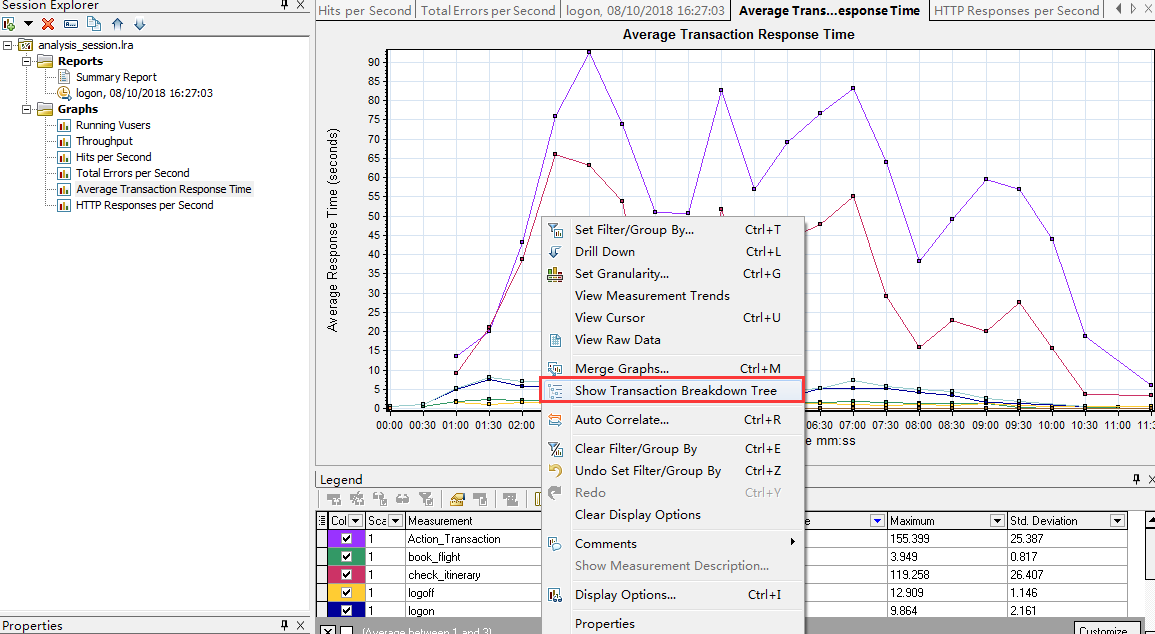
2.选择之后,在左下角出现选择框,选中事务,右击选择Web Page Diagnostics for "check_itinerary"
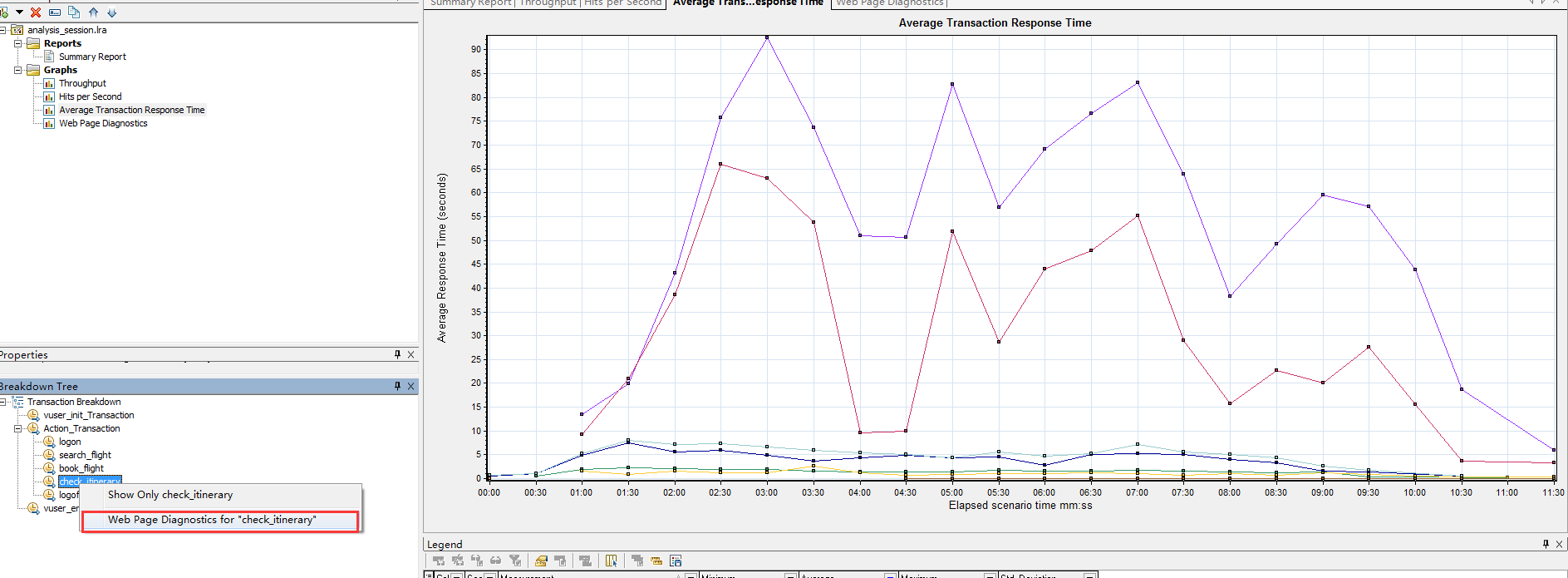
3.点击完后如下截图所示
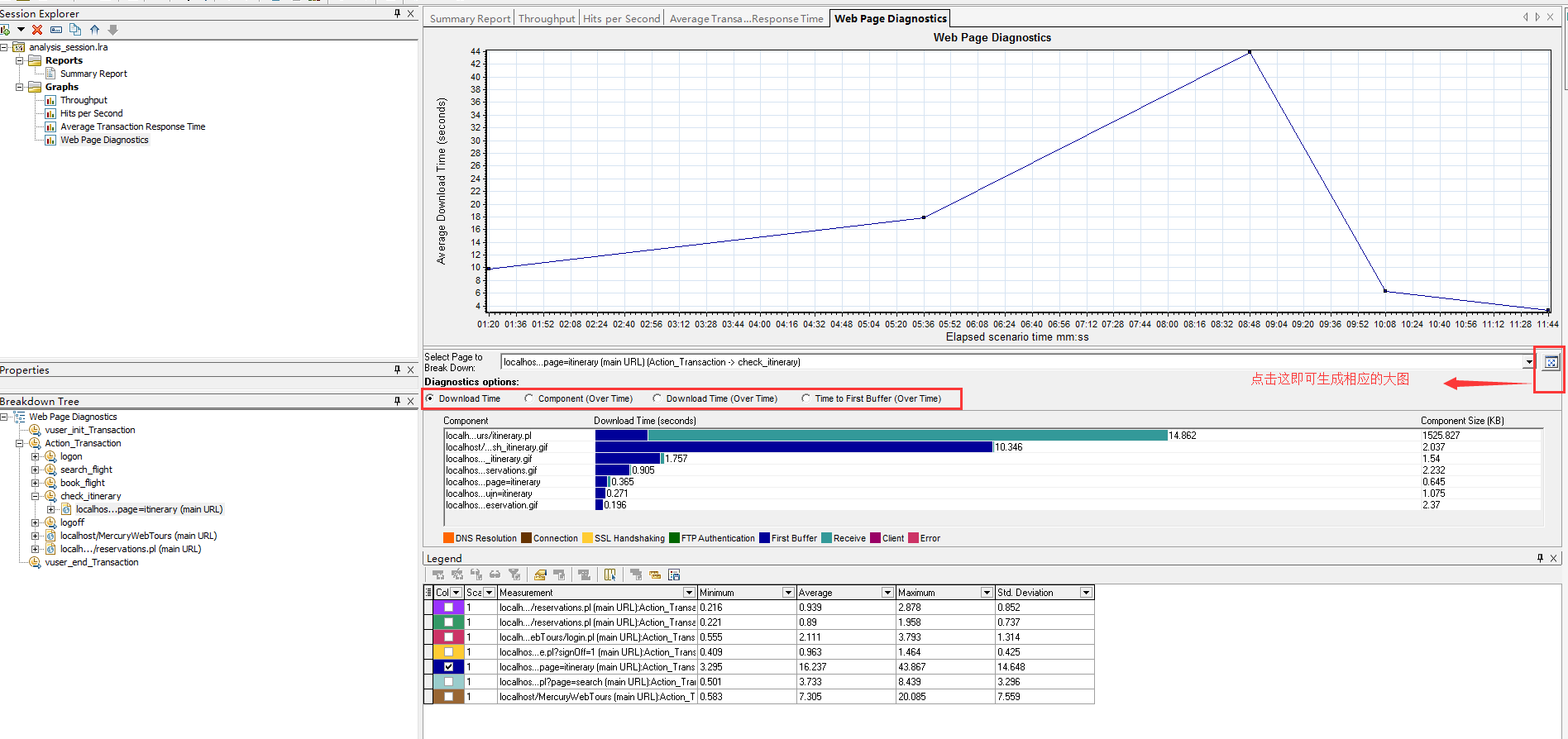
| 图例名称 | 描述 |
| DNS Resolution | 显示使用最近的DNS服务器将DNS名称解析为ip地址所需的时间。“DNS查找”度量是指示DNS解析问题或DNS服务器问题的一个很好的指示器 |
| Connection | 显示与包含指定URL的Web服务器建立初始连接所需的时间。连接度量是一个很好的网络问题指示器。此外,他还可以表明服务器是否对请求作出响应 |
| First Buffer |
显示从初始HTTP请求(通常为GET)到成功收回来自Web服务器的第一次缓冲时为止所经过的时间。第一次缓冲度量的很好的Web服务器延迟和网络滞后指示器 注意:由于缓冲区大小最大为8k,因此第一次缓冲时间可能也就是完成元素下载所需的时间 |
| SSL Handshaking |
显示建立SSL连接所用的时间。自此点之后,客户端与服务器之间的所有通信都将被加密。 SSL握手度量仅适用于HTTPS通信 |
| Receive | 显示从服务器收到最后一个字节并完成下载之前经过的时间 |
| FTP Authentication |
显示验证客户端所用的时间。如果使用FTP,则服务器在开始处理客户端命令之前,必须验证该客户端。 “FTP验证”度量仅适用于FTP协议通信 |
| Client | 显示因浏览器思考时间或其他与客户端有关的延迟而使客户机上的请求发生延迟时,所经过的平均时间 |
| Error | 显示从发出HTTP请求到返回错误消息(仅限于HTTP错误)这期间经过的平均时间 |